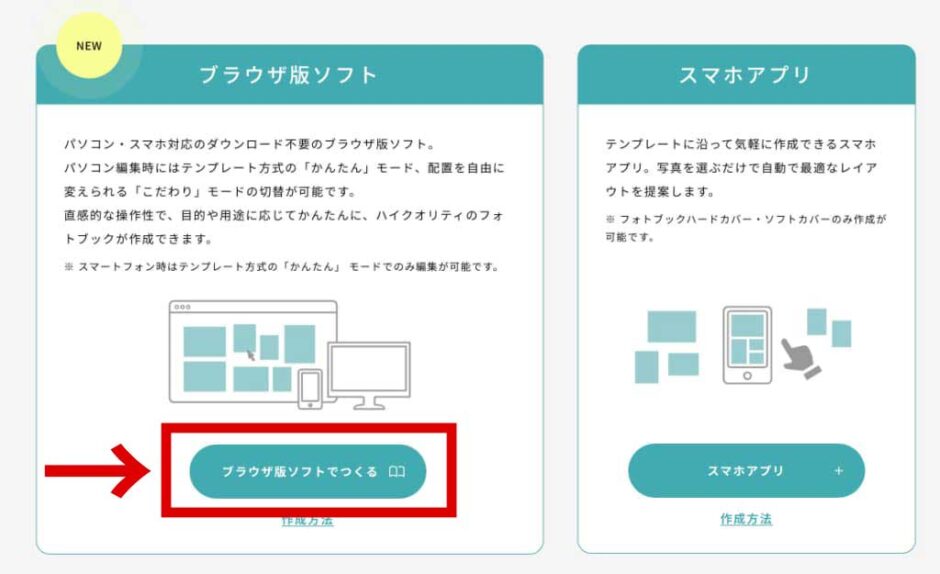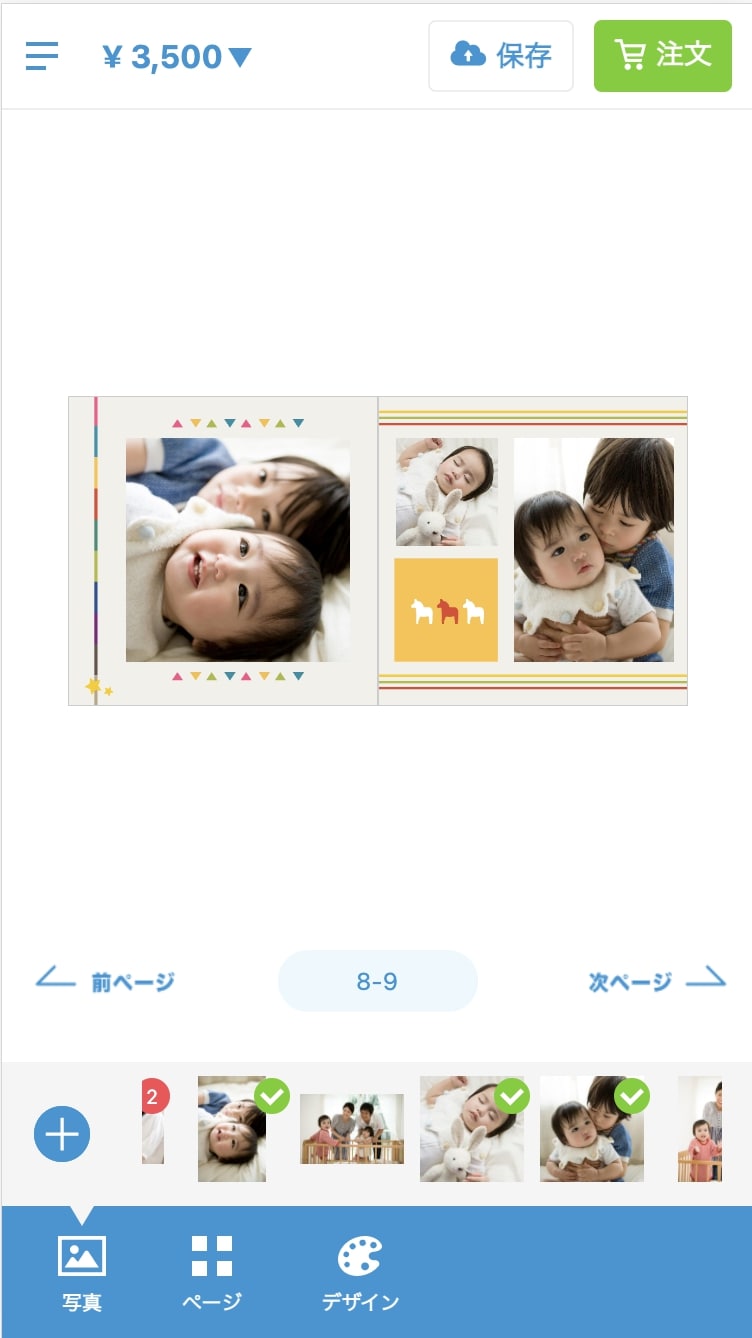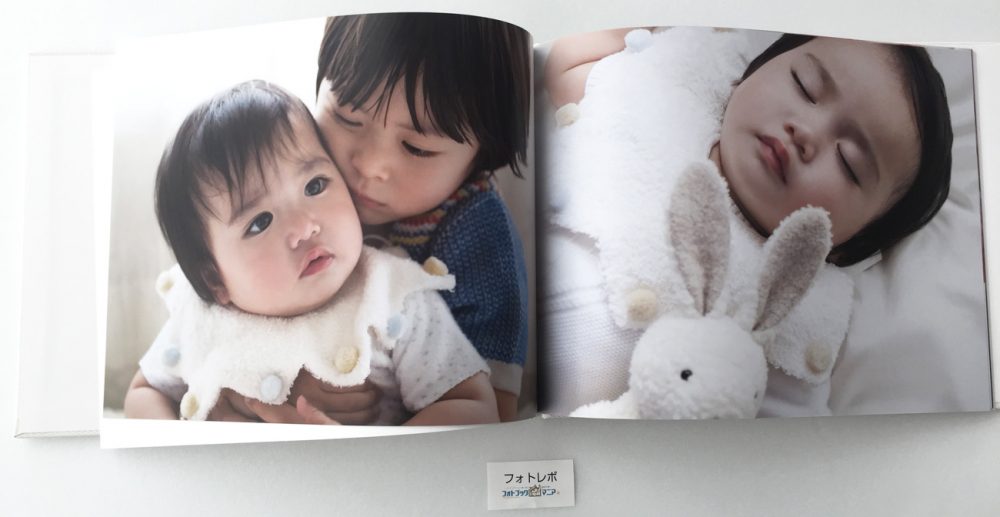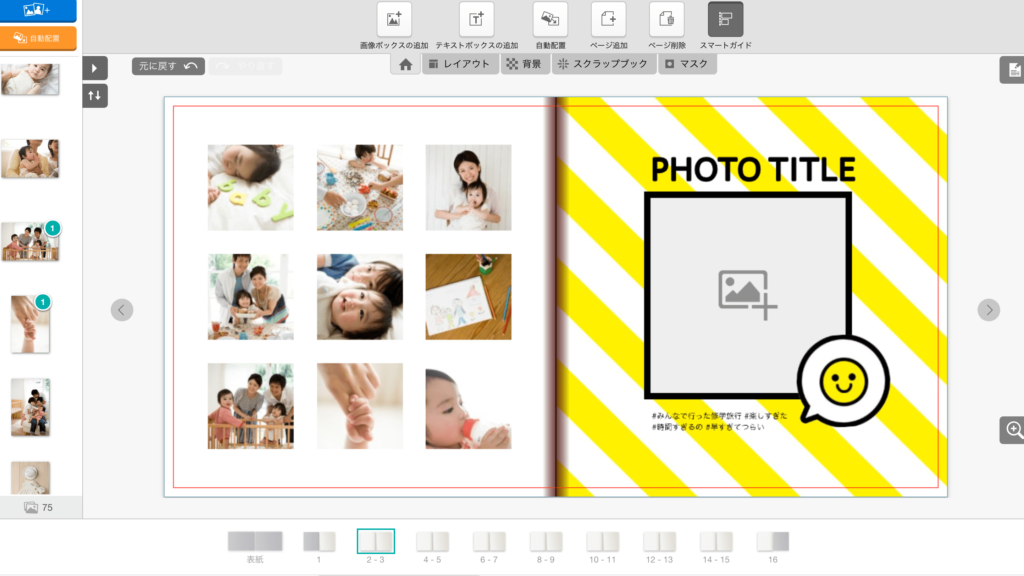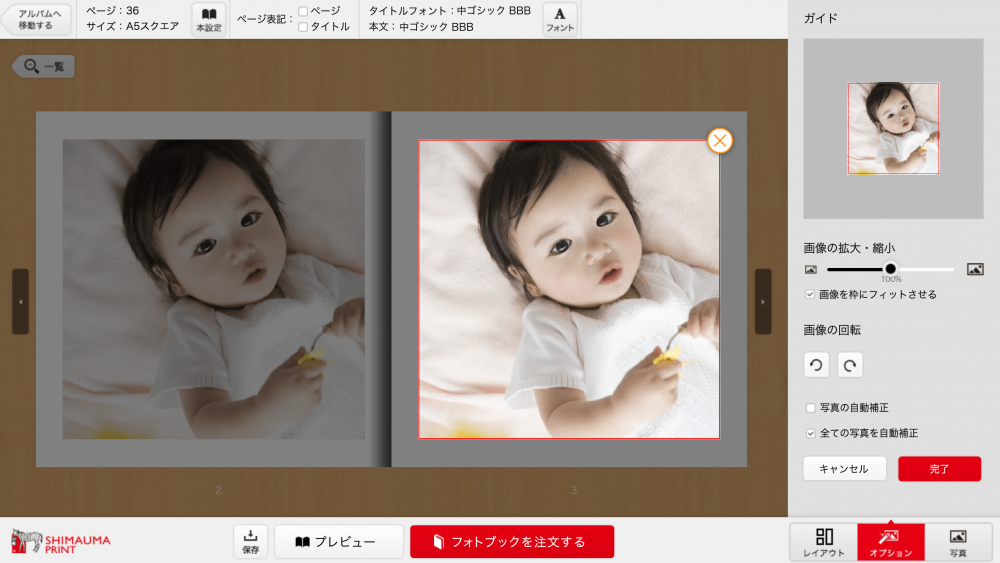フォトブックの「WEB編集(オンライン編集)」とは?
WEB編集とは、ウェブブラウザ(Safari、edge、GoogleClomeなど)で簡単にフォトブックが作成できる編集方法です。
WEB編集(オンライン編集)のメリットデメリット
- 専用ソフトやアプリのインストールが不要
- 編集方法が簡易
- インスタグラム・フェイスブックの写真を直接読み込み可能な場合もあり
- スマホから編集の場合アプリのインストールが不要
- パソコン専用ダウンロードソフトより編集機能が劣るものが多い
フォトブックのウェブ編集のメリット
オンライン編集(WEB編集)のフォトブックなら、専用ソフトやアプリをインストールする手間と容量が不要です。
「GoogleClome」「safari」「edge」などのウェブブラウザで簡単・手軽に編集ができます。
フォトブックのウェブ編集のデメリット
デメリットは、ダウンロード編集ソフトと比較すると編集機能に制限があることです。
ソフトによっては画像加工やトリミング・自由な配置ができなかったりなど、ダウンロードソフトではできるフォトブック 編集機能がWEB編集では使えないことがあります。
【パソコンから】編集する場合におすすめ!ウェブ編集可能なフォトブックサイト
富士フイルム
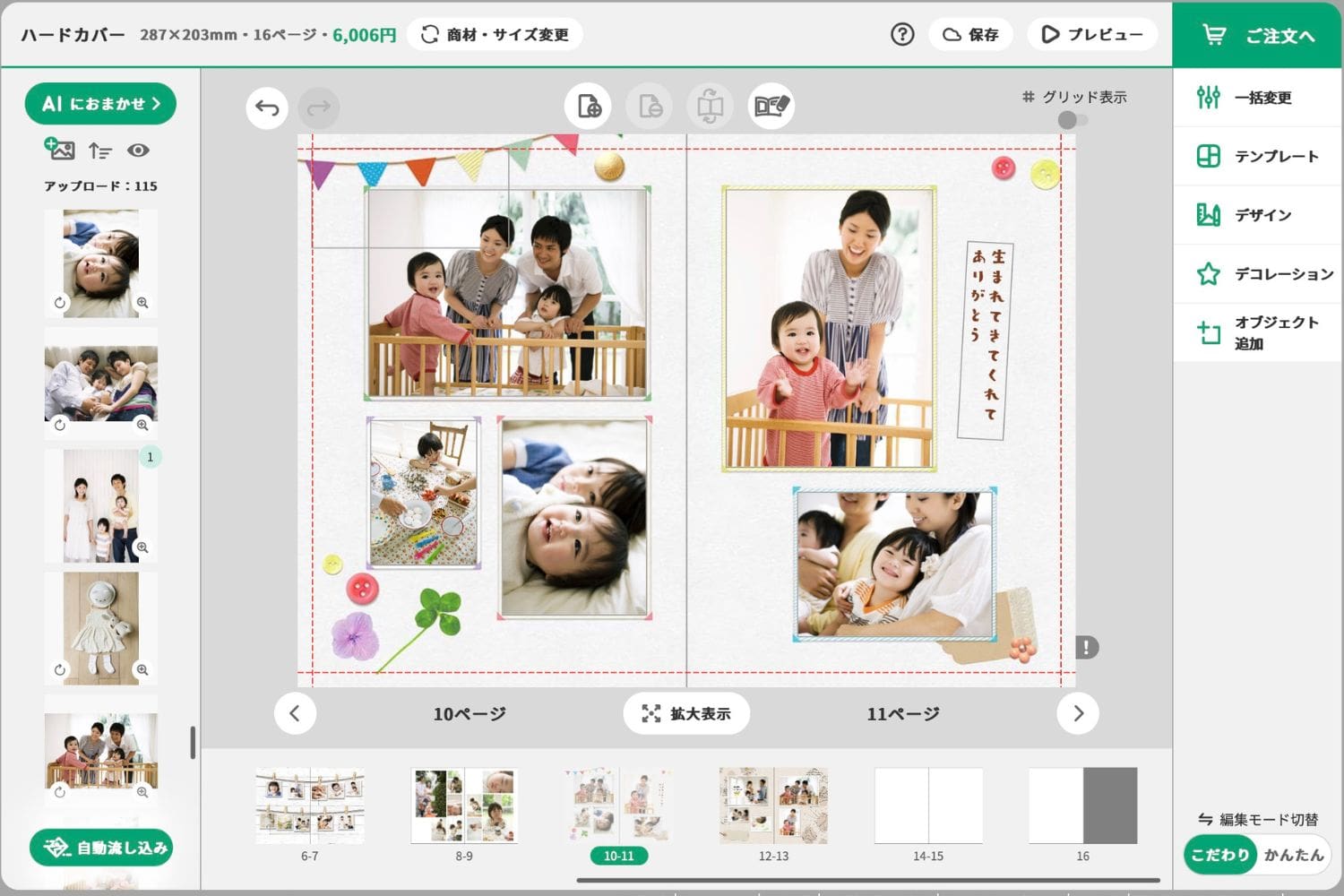
富士フイルムは、「ブラウザ版ソフト」でフォトブックをオンライン編集できます。
フォトブックのオンライン編集ソフトの中ではスタンプの種類が豊富でクオリティが高く、さまざまな画像加工の豊富です。
また、AIを使った自動レイアウトの「AIにおまかせ」機能で、簡単・手軽にフォトブックを作ることもできます。
編集は、ページごとに固定のレイアウトテンプレートから選択します。
写真を自由な位置にレイアウトすることはできませんが、文字やスタンプは自由な位置にレイアウトすることができます。
スマホからのオンラインWEB編集

富士フイルム スマホオンライン編集の編集画面「ブラウザ版ソフト」
富士フイルムは、スマホからもパソコンのオンライン編集と同じ仕様で編集できます。パソコンで途中まで編集したデータを、スマホで編集することも可能です。
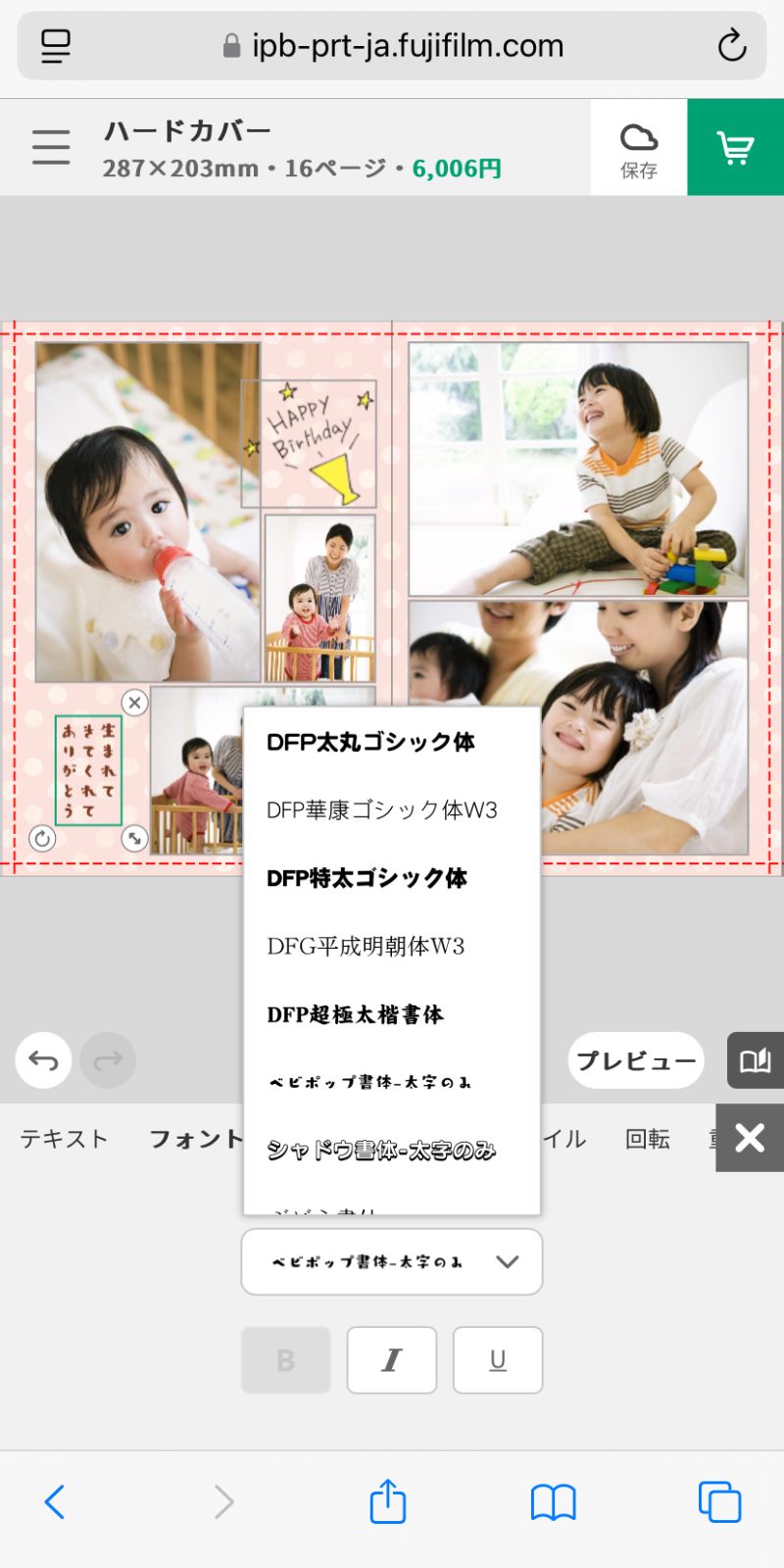
スマホからも、上掲のように、自由な位置にスタンプや文字をレイアウトすることができます。
スタンプのクオリティが高いので、絵本風のフォトブックや、かわいい装飾をつけて作りたい場合にもおすすめです。
富士フイルムの公式サイトはこちら
マイブック

マイブックのスマホでweb編集(オンライン編集)できるフォトブック「ART-180S」
マイブックは、ダウンロードソフト編集のほか、一部のフォトブックのみ、オンライン編集(かんたん作成)が選択できます。
マイブックのオンライン編集は、全ページ固定のレイアウトになります。ページごとにレイアウトの選択はできません。
スマホからのオンラインWEB編集
スマホのオンライン編集もパソコンのオンライン編集と同じ仕様になります。
フォトレボ
フォトレボのオンライン編集は、写真を自由な位置にレイアウトすることができます。
PNG形式に対応しているため、スマホのスクリーンショットもアップロード可能です。自分でダウンロードした好きなイラストやフレームを配置することもできます。
スマホからのオンラインWEB編集
スマホからも編集できますが、パソコンから編集した方が、スマホよりも自由なレイアウトが可能です。
フォトバック

フォトバックでweb編集(オンライン編集)できるフォトブック「FORIO」
フォトバックのオンライン編集は、ページごとに固定されたレイアウトテンプレートを選択します。
写真や文字を自由な位置にレイアウトすることはできません。
レイアウトの自由度は低いですが、洗練されたレイアウトでおしゃれなフォトブックに仕上がります。
スマホからのオンラインWEB編集
スマホからは、同様のオンラインウェブ編集ソフトのほか、スマホアプリも選択できます。
しまうまプリント(パソコンのみWEB編集)

しまうまプリントのweb編集(オンライン編集)できるフォトブック
しまうまプリントはパソコンからの編集のみWEB編集ができます。
ページごとに固定のレイアウトテンプレートから選択し、写真や文字を自由な位置にレイアウトすることはできません。
スタンプ等の装飾はありません。
スマホからの編集
スマホからの場合は、アプリのダウンロードが必要です。
しまうまプリントの公式アプリ(スマホから) しまうまプリントの公式サイト(パソコンから)![]()
フジフォトアルバム

フジフォトアルバムでweb編集(オンライン編集)できるフォトブック
フジフォトアルバムは、独特のツールですが、比較的自由な編集ができます。若干ソフトの動作が重く感じました。
スマホからのオンラインWEB編集
スマホからも同様のオンライン編集ソフトが使用できます。
カメラのキタムラ

カメラのキタムラのweb編集(オンライン編集)できるフォトブック
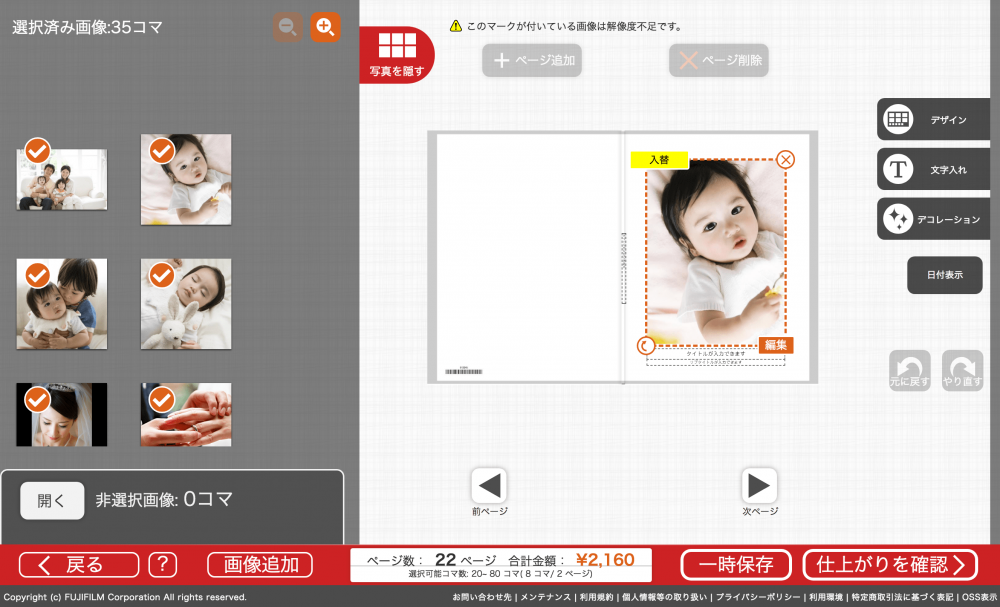
カメラのキタムラ 編集画面(パソコン)
カメラのキタムラのオンライン編集ソフトは、富士フイルムのオンライン編集ソフトと同じです。
スマホからのオンラインWEB編集
スマホからも同様のオンラインweb編集ソフトが使用できます。カメラのキタムラ公式サイトはこちら
フォトブック編集ソフトスペック一覧表
パソコン編集
| フォトブック 会社名 |
富士フイルム |
マイブック |
マイブック |
マイブック |
フォトレボ |
フォトレボ |
しまうまプリントしまうまプリント |
|---|---|---|---|---|---|---|---|
| 画像 |  |
 |
 |
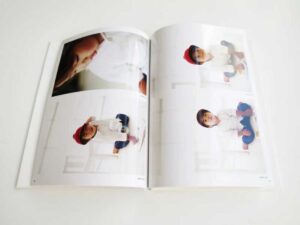 |
 |
||
| 編集ソフト名 | ブラウザ版ソフト | こだわり作成ソフト |
かんたん作成ソフト | かんたん作成ソフト ※オートアルバム版 |
オンライン版 | ダウンロード版 | – |
| 編集方法 | オンライン編集 |
DLソフト | オンライン編集 | オンライン編集 |
オンライン編集 |
DLソフト |
オンライン編集 |
| パソコン編集の 最大写真数 |
1冊:5,000枚 /最大48P |
無制限 |
1冊:23-65枚 |
1冊:1,600枚 /最大100P |
無制限 |
無制限 |
1冊:569枚 /最大144P |
| パソコン編集の 自動レイアウト |
◎ 自動レイアウト可 |
非対応 |
◎ |
◎ |
◎ 自動レイアウト可 |
◎ 自動レイアウト可 |
◎ 自動レイアウト可 |
| 写真レイアウト 編集機能 |
◎ 自由な編集 |
◎ 自由な編集 |
× レイアウト 編集不可 |
× レイアウト 編集不可 ※全ページ同一レイアウト |
◎ |
◎ |
◯ 固定レイアウト から選択 |
| 文字レイアウト 編集機能 |
◎ 自由な編集 |
◎ 自由な編集 |
△ 固定位置 ※位置選択不可 |
× 文字入力不可 |
◎ 自由な編集 |
◎ 自由な編集 |
◯ 固定レイアウト から選択 |
| フォント数 | ◎ 13種 |
◎ PCのフォント全て |
◯ 4種 |
× | ◎ PCのフォント全て |
◎ 12種 |
◯ 5種 |
| スタンプ |
◎ |
◎ 装飾スタンプ有 |
× | × | ◎ 装飾スタンプ有 |
◎ 装飾スタンプ有 |
× |
| 公式サイト | 富士フイルム | マイブック | マイブック | マイブック | フォトレボ | フォトレボ | しまうまプリントしまうまプリント |
画像配置数「無制限」のフォトブックは、基本的に1ページに好きなだけ写真を配置できます。
既存のレイアウトを使うこともできますが、自分で写真枠を追加することでさらに1ページの写真数を多くすることができます。
スマホ編集
| フォトブック 会社名 |
おすすめ 富士フイルム ハード・ソフト |
マイブック ART-HC |
マイブック オートアルバム |
フォトレボ |
しまうまプリントしまうまプリント |
|---|---|---|---|---|---|
| 画像 |  |
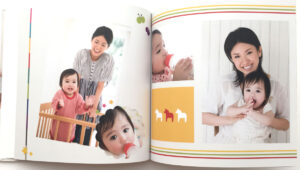 |
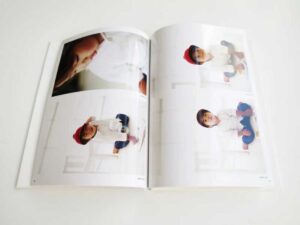 |
 |
|
| 編集ソフト名 | ブラウザ版ソフト | かんたん作成ソフト |
かんたん作成ソフト ※オートアルバム版 |
オンライン版 | しまうまブック |
| 編集方法 | オンライン編集 | オンライン編集 | オンライン編集 | オンライン編集 | アプリ |
| スマホ編集の 最大写真数 |
1冊:1,592枚 /最大48P |
1冊:23-33枚 |
1冊:1,600枚 /最大100P |
1冊:不明 |
1冊:569枚 /最大144P |
| スマホ編集の 写真自動挿入 自動レイアウト |
◎ 自動レイアウト可 |
◎ |
◎ |
◎ 自動レイアウト可 |
◎ 自動レイアウト可 |
| 写真レイアウト 編集機能 |
◯ 固定レイアウト から選択 |
× レイアウト 編集不可 |
× レイアウト 編集不可 ※全ページ同一レイアウト |
◯ |
◯ 固定レイアウト から選択 |
| 文字レイアウト 編集機能 |
◎ 自由な編集 |
△ 固定位置 ※位置選択不可 |
× 文字入力不可 |
◯ 固定レイアウト から選択 |
◯ 固定レイアウト から選択 |
| フォント数 | ◎ 13種 |
◯ 4種 |
× | ◎ 12種 |
◯ 5種 |
| スタンプ | ◎ 装飾スタンプ有 |
× | × | × | × |
| 公式サイト | 富士フイルム | マイブック | マイブック | フォトレボ | しまうまプリントしまうまプリント |